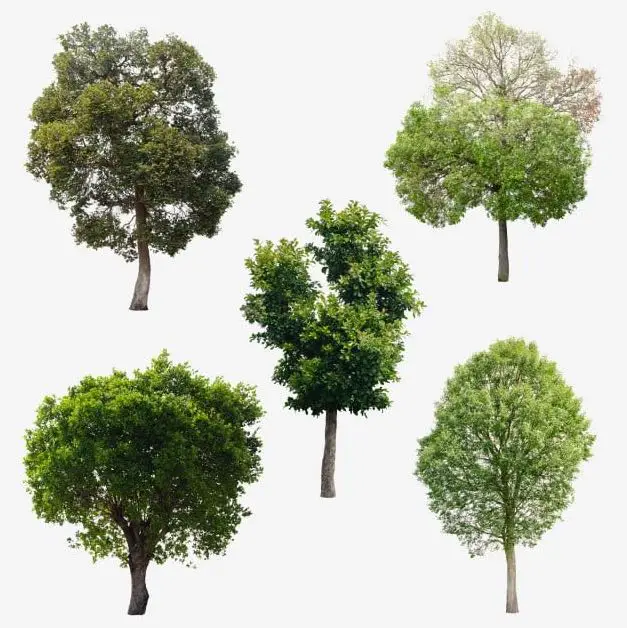In questo articolo parleremo di come aggiungere in modo efficace gli alberi su Adobe Photoshop.
Si tratta di un’operazione che può aiutare a dare un tono di realismo e di valore aggiunto ai nostri progetti e sapete qual’è la parte migliore?
E’ un processo semplice e veloce, che compiere senza troppa difficoltà anche se siamo dei neofiti con questo programma di fotoritocco.

Questa guida sarà particolarmente utile a chi è in procinto di creare render architettonici, nella quale occorre mostrare elementi di realismo per rendere il progetto più “vivo”, ma è adatto a tutti coloro che desiderano semplicemente aggiungere un tocco “green” ai loro progetti visivi con Adobe Photoshop.
Adesso cominciamo spiegando nel dettaglio come aggiungere e scontornare gli alberi ed inserire elementi naturali quali piante e arbusti su Adobe Photoshop.
Ma prima voglio condividere con voi quali sono i Migliori Risorse dove scaricare alberi in PNG per Adobe Photoshop..
I 10 Migliori Alberi in PNG da Usare su Adobe Photoshop
Ecco qui una lista di ottimi alberi e piante che potete scaricare dal sito di PNGTree per aggiungere nei vostri progetti su Adobe Photoshop:
In questi siti di immagini di alta qualità troverete alberi latifoglie europei, conifere, tronchi d’albero senza foglie e anche uno scontorno di foglie cadute sul suolo della foresta.
Come Creare Alberi con Photoshop CC
Il processo di creazione di un albero in Adobe Photoshop CC è relativamente semplice e, se siete interessati a visionare un video al posto di leggere l’articolo passo per passo, vi consigliamo di vedere questo ottimo video dal canale di Fabrizio Gherardi :
Si possono infatti realizzare dei bellissimi alberi in pochi click su Photoshop.
Prima di tutto si crea un nuovo livello cliccando sull’icona di nuovo livello e poi occorre cliccare sul filtro apposito per il rendering dell’albero.
A questo punto si aprirà un pannello dove si possono creare render degli alberi e si potrà scegliere il proprio albero.
Nell’esempio del video qui sopra vediamo diverse tipologie di alberi fra cui la quercia, la sequoia, ginko, l’acero e tanti altri.
Possiamo anche scegliere elementi quali la direzione della luce, la quantità di foglie, la dimensione di quest’ultime e addirittura l’altezza e lo spessore dei rami.
Possiamo creare foglie predefinite o anche togliere la punta e scegliere la forma delle foglie.
Se andiamo poi nella sezione avanzate abbiamo diversi settaggi e possiamo scegliere il tipo di colore delle foglie.

Come potrete vedere dal video gli alberi sono veramente belli, ma l’unica cosa che occorre considerare è che si vede che sono finti, quindi il consiglio è quello di non portarli in primo piano ma piuttosto di rimpicciolirli e posizionarli in una parte più lontana della foto.
Successivamente occorrerebbe lavorarci un po’ per poter migliorare il colore con una serie di accorgimenti: ci sono tanti sistemi che dipendono per lo più dal contesto della foto e, in particolare, dai colori che abbiamo nella foto, ma comunque si può lavorare di regolazione di luminosità e valori tonali per riuscire ad avere delle “quick wins” come direbbero in inglese.
Se siete interessati ad approfondire questo discorso, nel nostro sito abbiamo tanti tutorial di Adobe Photoshop, quindi potrete imparare di più sulle regolazioni e sul fotoritocco.
C’è ne sono tanti di sistemi e dipende un po da quello che preferite utilizzare per creare un risultato visivamente interessante.
Come abbiamo visto quindi creare gli alberi in photoshop è veramente un processo semplice con questi filtri appositi!
Come Scontornare Alberi Tramite Oggetti Avanzati
Adesso invece parleremo di come scontornare gli alberi tramite l’uso di Oggetti Avanzati.
Vi consigliamo caldamente di visionare questo video eccezionale tratto dal canale di MomosEdizioni dove vi spiega passo per passo come fare:
L’attività di scontornare alberi è sempre stata difficile perché ovviamente abbiamo tutti i “buchetti” di cielo negli alberi che proviamo a scontornare.
In questo video però l’autore vi mostra un trucco per poter ottenere risultati per un’azione di “scontornaggio” (🙂) perfetto! Come fare allora?
Guardate il video e lo scoprirete.
Lo strumento Puppet Warp per scontornare gli alberi
Uno degli strumenti più utili per poter scontornare gli alberi in maniera facile e veloce è lo strumento Puppet Warp: si tratta di una nuova feature che è stata introdotta nella versione di Photoshop CS5 e che ci permette di creare una maglia triangolare sopra l’immagine, in modo che possiamo modificare la forma degli alberi in modo efficace.
Data la natura di questo strumento viene infatti tradotto in Italiano come strumento Alterazione Marionetta, ed è disponibile andando nel menù di Edit.

Se andiamo ad applicare la Puppet Warp su un livello potremo vedere appunto che la maglia triangolare viene applicata e la mesh geometrica applicata all’immagine vi permetterà di deformare l’immagine a piacimento mantenendo comunque la stessa base geometrica.
Sembra quasi magia, ma con la Puppet Warp è davvero possibile effettuare azioni complesse in maniera semplice e veloce!
Questo strumento ci da la possibilità di sfruttare tre opzioni in particolare:
Espansione (Expansion): ci da la possibilità di specificare in pixel la dimensione del bordo esterno della mesh di Alterazione Marionetta.
Densità (Density): con questa opzioni decidiamo quanti triangoli avrà la mesh principale, dandoci più precisione nel momento in cui aggiungiamo più triangoli (aumentandone la complesità)
Metodo (Mode): determina il grado di elasticità della trasformazione stessa. Se desiderate un tipo di distorsione particolarmente elastica consiglio di provare l’opzione Distort, altrimenti potete lasciare l’opzione di Default, ovvero Normal.
Come Aggiustare l’Illuminazione sugli Alberi
Una delle prime cose che noterete nel momento in cui dovete scontornare o aggiungere un albero in una composizione su Adobe Photoshop è la difficoltà nel rendere la composizione realistica.

I motivi principali? L’illuminazione e i colori.
Infatti, l’illuminazione in particolare rappresenta uno dei problemi principali, dato che se arriva da un’angolazione diversa oppure semplicemente è sovra o sotto esposta, l’intera composizione non risulterà realistica.
Quindi, come possiamo rimediare a questo problema? Ci sono alcuni strumenti che ci corrono in aiuto, andiamo ad esplorarli nel dettaglio:
📊 Livelli di Regolazione: Cosa faremmo senza i livelli? 🙂 Si tratta di uno dei nostri assi nella manica quando lavoriamo con Photoshop, e anche in questo caso sono davvero utili. n particolare utilizzeremo i livelli di regolazione, i quali ci permettono di modificare la gamme dei toni, anche individualmente (Rosso, Verde e Blu).
Infatti gli slider dei valori che troviamo sotto l’istogramma ci permettono di andare a modificare elementi quali il contrasto, le luci e le ombre. In questo caso quindi potremo modificare questi elementi sugli alberi nelle composizioni in cui vediamo dei chiari problemi di illuminazione.
🎨 Bilanciamento del Colore: anche lo strumento di Bilanciamento del Colore ci può aiutare nella creazione di una composizione di alberi che sembrano realistici.
Infatti si tratta di un opzione che ci permette la redistribuzione dei colori all’interno di un immagine. Come? Semplice, questo strumento ci permette di regolare le tonalità di mezzitoni, luci e ombre tramite l’ausilio di tre scale diverse (Magenta/Verde, Ciano/Rosso e Giallo/Blu).
🖌 Correzione Colore Selettiva: Infine, non possiamo non menzionare la Correzione Colore Selettiva. Si tratta di un valido strumento ch ci permette di effettuare la sostituzione di toni di colore nella propria immagine, in modo da aiutarci nell’intento di creazione di una composizione di alberi realistici.
Volete imparare Adobe Photoshop velocemente?
Se siete interessati ad imparare di più su Adobe Photoshop abbiamo tutto ciò che fa al caso vostro.
Infatti, nel nostro sito potrete trovare numerose risorse su come utilizzare questo famoso programma di fotoritocco: troverete tutorials che coprono sia le basi che i concetti più avanzati del programma.
Inoltre, abbiamo una selezione di corsi ch sono stati creati da designer con anni d’esperienza del settore.
Se siete interessati a quest’ultimi potete cliccare nel click sottostante e verrete reindirizzati alla pagina dei nostri corsi:


Alessia T.
Ciao, io sono Alessia e faccio parte del team di Grafica-Facile.com! Ho una grande passione per il design e, avendo molta esperienza nel settore, ho deciso di partecipare in questo bellissimo progetto per condividere il mio sapere sul graphic e web design.